Якщо ви хочете встановити термін дії пароля для облікових записів у Windows 10, продовжуйте читати нижче. Для підтримки вашої безпеки рекомендується періодично змінювати пароль у Windows 10.
Залежно від середовища, найкраще встановити термін дії пароля користувача через 30–90 днів, щоб щоб не дати зловмисникам зламати пароль користувача та отримати доступ до вашого комп’ютера та мережі ресурсів.
Як змінити термін дії пароля в Windows 10.
Спосіб 1. Установіть термін дії пароля за допомогою групової політики. *
* Примітка: Цей метод працює лише у версіях Windows 10 Professional і в автономних версіях Windows Server 2012 або Server 2016. Щоб змінити або вимкнути термін дії пароля на сервері домену 2016/2012, прочитайте цю статтю: Як змінити або вимкнути термін дії пароля на домені 2012/2016.
Крок 1. Увімкнути термін дії пароля.
1. Відкрийте параметри «Локальні користувачі та групи». Щоб зробити це:
- Одночасно натисніть кнопку Windows
 + Р клавіші для відкриття командного вікна запуску.
+ Р клавіші для відкриття командного вікна запуску. - Тип lusrmgr.msc і натисніть Введіть.
- Одночасно натисніть кнопку Windows
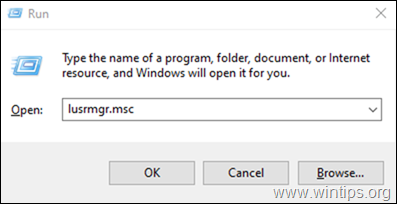
2. Виберіть Користувачі на лівій панелі, а потім клацніть правою кнопкою миші користувача та клацніть Властивості.
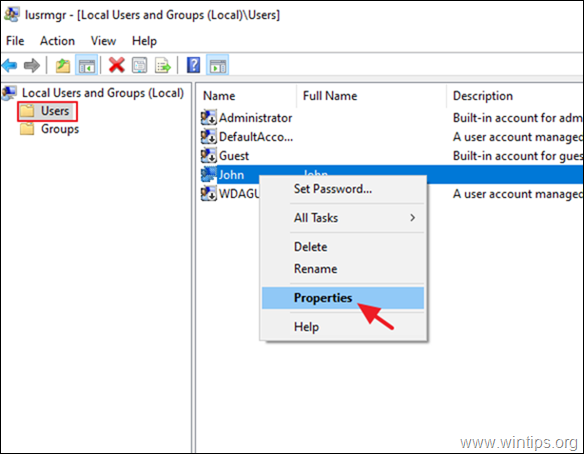
3. Зніміть прапорець Термін дії пароля ніколи не закінчується і натисніть ДОБРЕ.
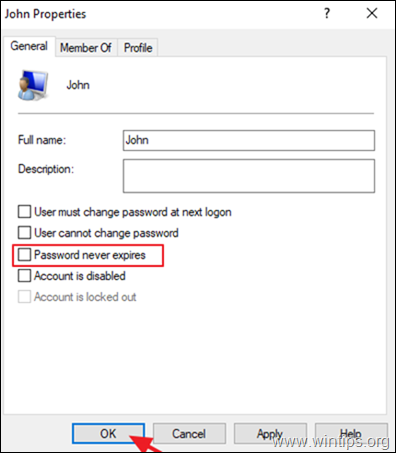
Крок 2. Установіть максимальний вік пароля в політиці безпеки.
1. Відкрийте редактор локальної політики безпеки. Для цього: *
- Одночасно натисніть кнопку Windows
 + Р клавіші для відкриття командного вікна запуску.
+ Р клавіші для відкриття командного вікна запуску. - Тип secpol.msc і натисніть Введіть.
- Одночасно натисніть кнопку Windows

2. У політиці локальної безпеки перейдіть до:
- Налаштування безпеки -> Політика облікового запису -> Політика паролів
3. На правій панелі двічі клацніть, щоб відкрити політику: Максимальний термін дії пароля
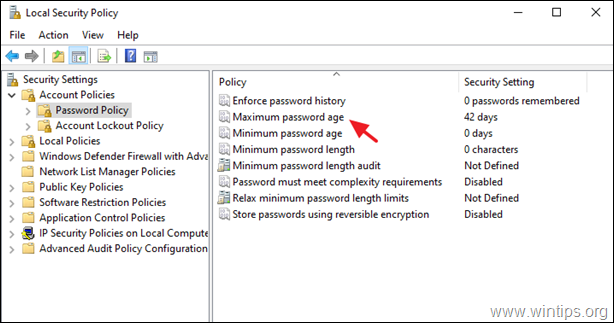
4. Змініть значення за замовчуванням «42» на бажаний період у днях, коли термін дії пароля закінчиться. *
* Примітка: Цей параметр безпеки визначає період часу (у днях), протягом якого можна використовувати пароль, перш ніж система вимагатиме від користувача його змінити. Ви можете встановити термін дії паролів через кілька днів від 1 до 999, або ви можете вказати, що термін дії паролів ніколи не закінчується, встановивши кількість днів на 0.
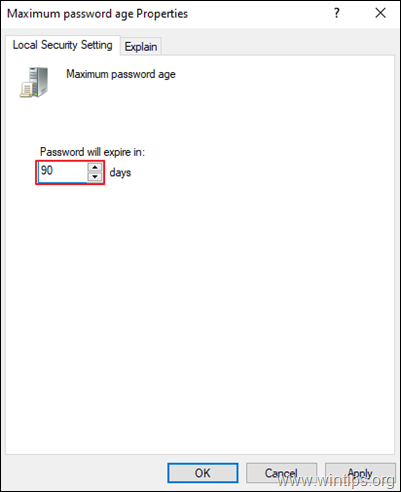
Спосіб 2. Встановіть термін дії пароля за допомогою командного рядка. *
Примітка: Цей метод працює у всіх версіях Windows (Home і Pro) і у версіях Windows Server.
1. відчинено Командний рядок як адміністратор. Щоб зробити це:
- У полі пошуку введіть: cmd (або командний рядок).
- Клацніть правою кнопкою миші на командний рядок (результат) і виберіть Запустити від імені адміністратора.

2. У командному рядку введіть таку команду, щоб увімкнути термін дії пароля:
wmic useraccount, де "Name='UserAccountName'" встановити PasswordExpires=true
* Примітка: У наведеній вище команді змініть UserAccountName значення з назвою облікового запису, термін дії пароля якого закінчився. Наприклад, якщо ім’я облікового запису – «Джон», команда буде такою:
wmic useraccount, де "Name='John'" встановлено PasswordExpires=true
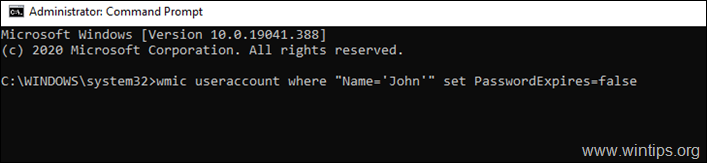
3. Тепер задайте наступну команду, щоб встановити дату закінчення терміну дії пароля, наприклад. 90 днів. *
чисті рахунки /maxpwage:90
* Примітка:У наведеній вище команді змініть число "90" до кількості днів, протягом яких термін дії пароля закінчився.
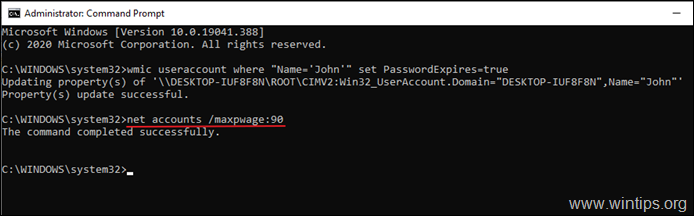
4. Закрийте командний рядок і перезавантажте ПК. *
* Примітка: Після перезапуску, якщо у користувача ще немає пароля, йому буде запропоновано його створити. На цьому етапі натисніть OK, двічі введіть новий пароль і натисніть Введіть.
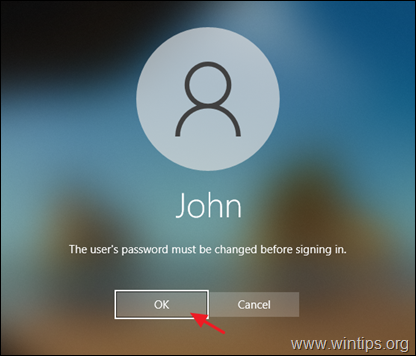
Додаткова допомога: Якщо ви хочете видалити термін дії пароля, введіть таку команду в командному рядку адміністратора, щоб встановити пароль, який ніколи не закінчується для всіх ваших облікових записів користувачів.
чисті рахунки /maxpwage: необмежено
Це воно! Дайте мені знати, чи допоміг вам цей посібник, залишивши свій коментар про свій досвід. Будь ласка, поставте лайк і поділіться цим посібником, щоб допомогти іншим.